Cómo crear tu propio lector de noticias para que no te pierdas absolutamente nada
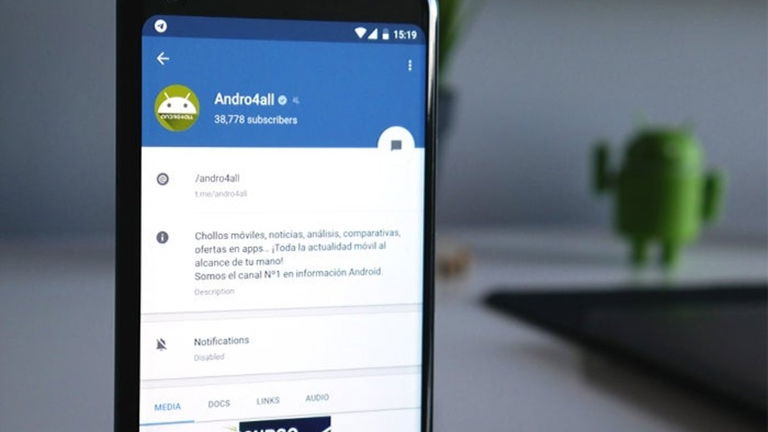
Herramientas para leer noticias y estar al tanto de la actualidad hay a patadas, y seguramente uses / conozcas alguna de ellas, como Feedly o Appy Geek. Ambas son dos buenísimas plataformas para leer noticias, pero si estás aquí es porque te gusta la artesanía y hacer cosas por ti mismo. ¿Y si te dijésemos que puedes crear tu propio lector de noticias vía RSS usando Telegram e IFTTT? No tendrás publicidad, será completamente gratuito y no tendrás que instalar apps externas. ¿Te mola la idea? Pues sigue leyendo.
Gracias a los bots, las posibilidades de Telegram son virtualmente infinitas. En este artículo aprenderás a crear tu propio "bot casero" para que, siempre que un RSS tenga una actualización, te mande un mensaje y puedas leer el artículo. Podrás añadir tantos feeds como quieras, por lo que podrás leer todas las noticias de todos los medios que te apetezca. Todo ello sin salir de Telegram. Pero antes, los requisitos:
- Tener una cuenta en IFTTT.
- Tener un perfil en Telegram.
- Acceso a un ordenador (opcional).
*Si no sabes qué es IFTTT, lo mejor que puedes hacer es pasarte por este artículo donde te lo explicamos al detalle.
Crea tu propio bot de noticias con Telegram e IFTTT
1. Crea el canal y elige tus fuentes
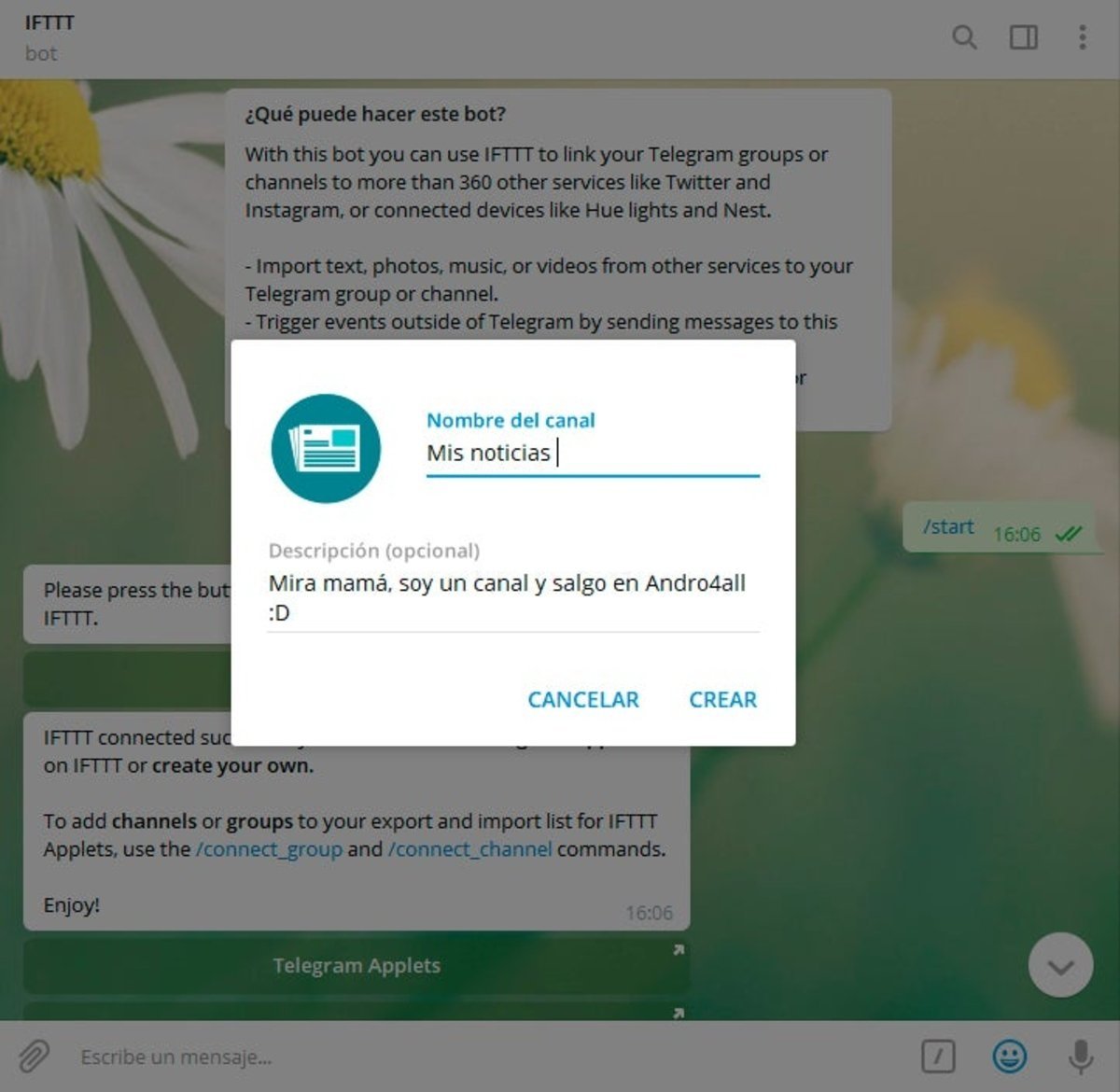
Si ya tienes un perfil en Telegram y una cuenta en IFTTT, estás listo para empezar. Lo primero que debes hacer es crear un canal en Telegram. Para ello, simplemente accede al menú (el icono de las tres rayitas de la zona superior izquierda) y elige "Crear canal". Ponle un nombre (yo he elegido "Mis noticias") y, si quieres, una descripción y una foto.
Cuando te pregunte si quieres que sea público o privado, elige "Público" (la integración de IFTTT no funciona en canales privados). Para que te quedes tranquilo, ponle una URL rara, por ejemplo t.me/fvmvjkrf588. Así nadie podrá encontrarlo fácilmente.
Ya tienes el canal. Ahora toca buscar los RSS de tus blogs y medios favoritos. En el caso de Andro4all es https://feeds.feedburner.com/andro4all, pero cada blog de este mundo tiene el suyo propio. Te tocará buscarlos uno a uno. Cuando los tengas, vuelve y sigue con el tutorial.
2. Integra IFTTT con Telegram
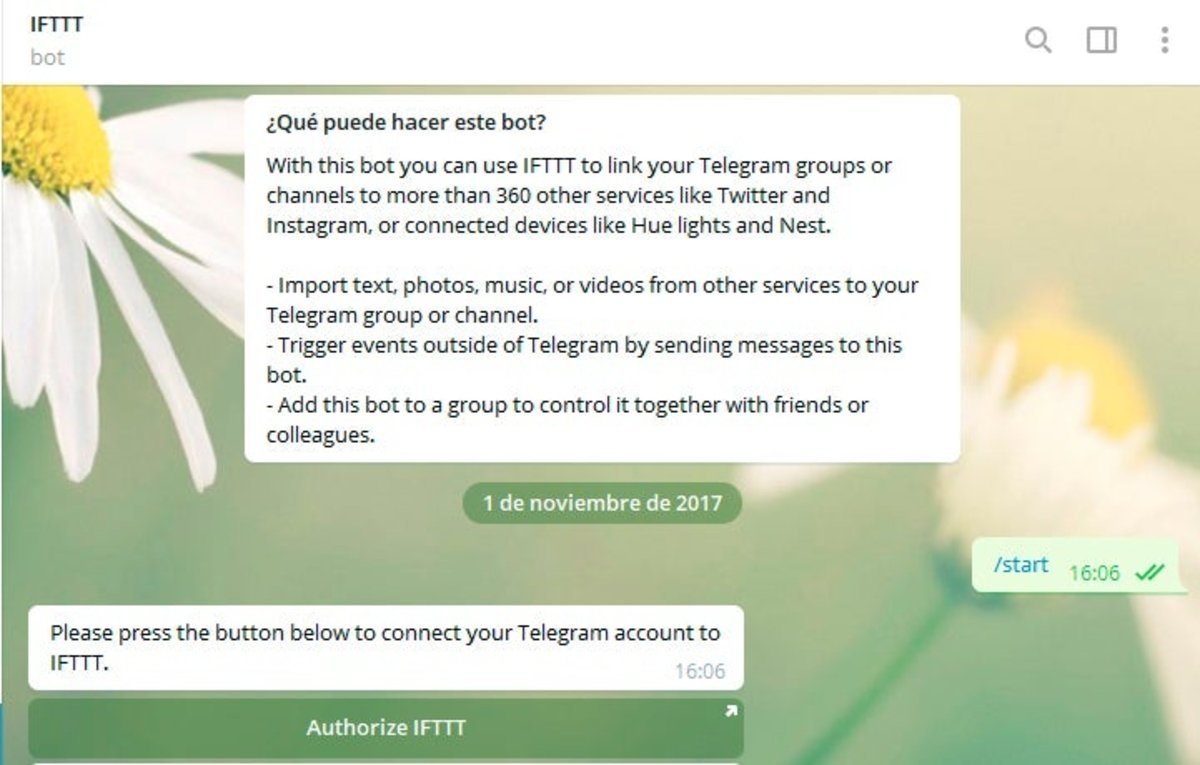
Ahora tienes que conectar Telegram con IFTTT. Solo debes pulsar en este enlace y añadir el bot @IFTTT a tu cuenta de Telegram. Cuando lo hagas, dale a /start. Te aparecerá un botón que dice "Please press the button below to connect your Telegram account to IFTTT." Pulsa sobre él y dale permiso a IFTTT, así completarás la integración.
Cuando lo hayas hecho, ve al canal de noticias que creaste antes, pulsa el botón de opciones (los tres puntitos de arriba a la derecha) > Administrar canal > Administradores > Añadir administrador. Busca @IFTTT y añádelo. De esa forma, el bot podrá enviar mensajes automáticamente a este canal. Es mejor que lo hagas desde un ordenador, en la versión móvil no funciona bien.
3. Crea la magia usando las recetas
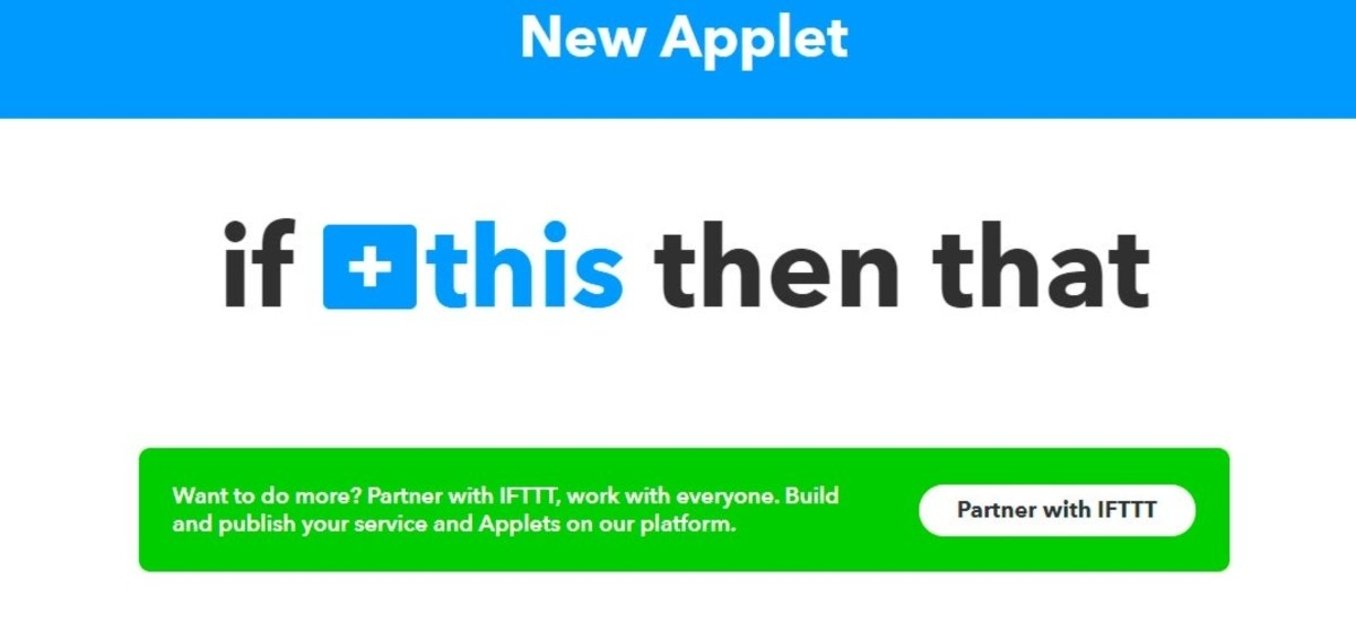
Cuando tengas todos los RSS que quieras añadir vete a IFTTT, porque toca ponerse mano a la obra. Accede a la web, selecciona "My Applets" y dale a "New Applet". Los pasos que debes seguir son los siguientes:
- Elige "This" y selecciona "RSS Feed".
- Elige "New Feed Item".
- Pega la URL del feed (https://feeds.feedburner.com/andro4all, por ejemplo).
- Elige "That" y selecciona "Telegram".
- Elige "Send message".
- En Target Chat, elige el canal que has creado anteriormente
- En "Message text" borra todo lo que hay y copia esto: "{{EntryTitle}}, por {{EntryAuthor}} #Andro4all - {{EntryUrl}}" --sin las comillas--. De esa forma podrás ver el titular, el autor del post, con el hashtag podrás ver de qué medio es la noticia, y el link a la noticia. Puedes modificar este apartado a tu gusto.
- En "Include web page preview?" elige "Disabled".
- Pulsa en "Create Action" y ¡listo!
Cuando termines el proceso, repítelo para tantos medios como desees. Así tendrás en un mismo canal todas las noticias de todos los medios que quieras. Por ello es importante el hashtag. Imagina que quieres leer, de entre todas las que tienes, solo las de Andro4all. Solo tendrías que buscar #Andro4all y el bot te enseñará los mensajes que contengan dicho texto.
¡Así de sencillo! Conforme tus blogs y medios favoritos vayan publicando noticias, el bot las irá rebotando en tu canal y podrás acceder a ellas desde una sola aplicación. Yo, por ejemplo, lo uso para leer noticias por la noche. ¡Es genial saber que lo tienes todo almacenado en un único sitio!.
- Truco pro: si vas a añadir muchos feeds, silencia el canal o te volverás loco.